Comment transférer des messages d'iPhone à iPhone
"Récemment, j’ai acheté un nouvel iPhone, mais je ne sais vraiment pas comment transférer des messages d’un ancien au nouvel iPhone, qui peut me le dire?"
Avec la mise à niveau rapide des iPhones, beaucoup de genssont disposés à échanger un nouvel iPhone. Dans ce cas, vous avez certainement besoin de déplacer des données de votre ancien appareil, par exemple des messages contenant des informations importantes. Il y a beaucoup de gens préoccupés par de tels problèmes ci-dessus. Aujourd'hui, je vais vous donner trois façons de vous aider à transférer des messages d'iPhone à iPhone.
- Partie 1: Comment transférer des messages d'iPhone en iPhone sans iTunes ou iCloud?
- Partie 2: Puis-je transférer des messages d'un iPhone à un autre avec iTunes Backup?
- Partie 3: Comment puis-je transférer des messages de l'ancien iPhone vers un nouvel iPhone avec iCloud?
Partie 1: Comment transférer des messages d'iPhone en iPhone sans iTunes ou iCloud?
Si vous cherchez une méthode simple et facilepour transférer des messages sans iCloud ni iTunes, je pense que le produit - Tenorshare Phone to Phone Transfer est le meilleur choix pour vous, il peut transférer vos fichiers de manière sélective et en toute sécurité en un simple clic, sans aucune limitation.
Étape 1: Lancez le logiciel sur votre ordinateur et connectez au moins deux périphériques à l'ordinateur via un câble USB. Un périphérique sera détecté en tant que périphérique source et l'autre sera le périphérique de destination. Puis cliquez sur le bouton "Suivant".

Étape 2: l'application analysera le contenu de l'iPhone source et répertoriera l'utilisation de la capacité de l'iPhone de destination.

Étape 3: Vous pouvez cocher "Tout sélectionner" ou choisir des fichiers de manière sélective en fonction de votre demande. Il affiche la taille totale des données que vous avez sélectionnées et la capacité de votre iPhone de destination. Cliquez sur "Démarrer le transfert" pour commencer à transférer tout le contenu sur le nouvel iPhone.

Étape 4: Maintenant, il commence à transférer du contenu d'un iPhone à l'autre. L'ensemble du processus prend peu de temps, ce qui dépend de la taille des données. Veuillez ne pas déconnecter l’un ou l’autre appareil pour éviter une erreur inattendue.

Partie 2: Puis-je transférer des messages d'un iPhone à un autre avec iTunes Backup?
On croit qu'iTunes n'est pas étrange pour nous. C’est un assistant qui permet de déplacer le contenu d’un appareil iOS à un autre. Non seulement les messages texte sont transférés sur le nouvel iPhone, mais vous pouvez également déplacer d’autres types de fichiers de données, telles que des photos ou des contacts, avec cette méthode. transférer des messages d'iPhone en iPhone à l'aide d'iTunes:
Étape 1: Connectez votre iPhone source à votre système et lancez iTunes.
Étape 2: Sélectionnez le périphérique et accédez à sa page Résumé.
Étape 3: Dans la section Sauvegardes, cliquez sur le bouton "Sauvegarder maintenant" pour effectuer une sauvegarde complète de votre téléphone. Assurez-vous que vous effectuez une sauvegarde sur l'ordinateur au lieu d'iCloud.

Étape 4. Après avoir sauvegardé votre appareil, déconnectez-le et connectez le téléphone cible au système.
Étape 5.Lancez iTunes et attendez qu'il reconnaisse le nouvel iPhone. (vous pouvez choisir de configurer votre appareil lors de la restauration d'une sauvegarde précédente ou d'aller à la page "Résumé" et de cliquer sur l'option "Restaurer la sauvegarde" pour restaurer la sauvegarde existante sur votre appareil cible.)
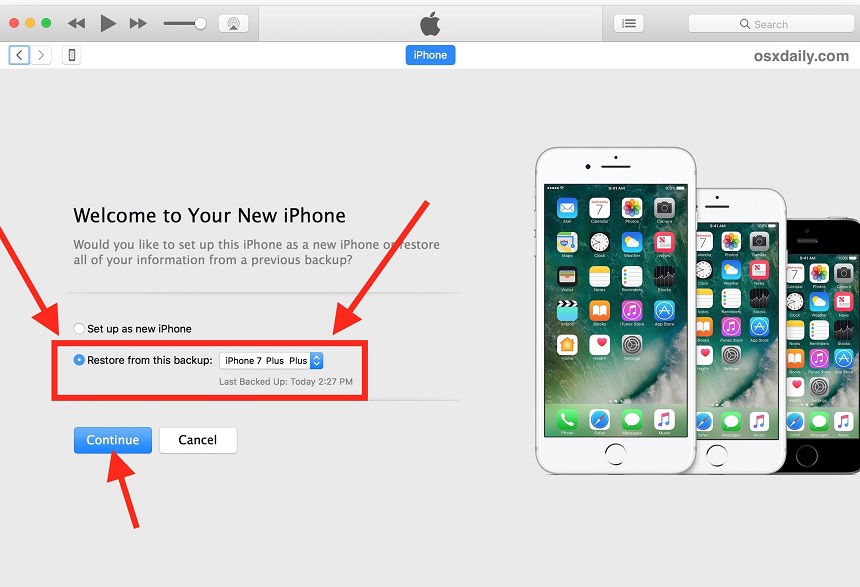
Partie 3: Comment puis-je transférer des messages de l'ancien iPhone vers un nouvel iPhone avec iCloud?
Outre les deux méthodes ci-dessus, vous pouvez également utiliser iCloud pour transférer un message d'iPhone à iPhone. Maintenant, apprenons comment transférer des messages d’iPhone en iPhone avec iCloud, étape par étape:
Étape 1: Sauvegardez un iPhone avec iCloud. Accédez à Paramètres> Appuyez sur votre compte> iCloud> Sauvegarde iCloud> Activez iCloud Backup s'il ne l'est pas, puis cliquez sur Sauvegarder maintenant. Il va commencer à sauvegarder votre iPhone.
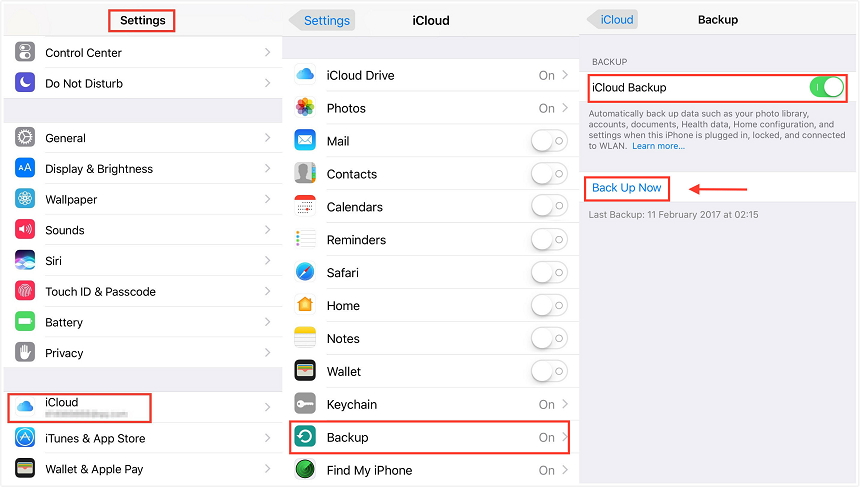
Étape 2: Configurez un autre iPhone> Choisissez la restauration à partir de la sauvegarde iCloud> Connectez-vous à votre iCloud et sélectionnez la sauvegarde récente à restaurer.
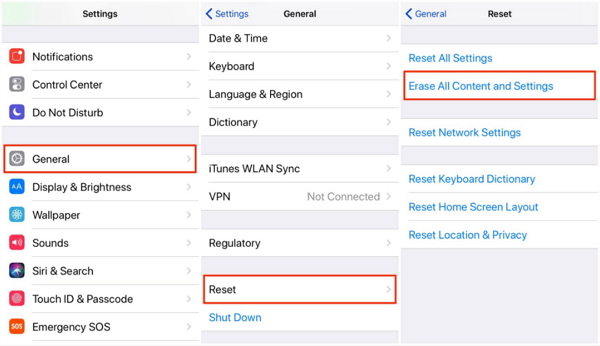
Étape 3: Veuillez noter que si votre iPhone a été configuré, vous devez d’abord le réinitialiser, puis le configurer à nouveau avant de prendre cette méthode.
Cependant, il y a quelques points à connaître avant de passer aux étapes détaillées.
1. Transférer des messages d'iPhone en iPhone via iCloud est assez compliqué. Vous devez d'abord créer une sauvegarde iCloud de votre ancien iPhone, puis restaurer le nouvel iPhone avec la sauvegarde iCloud, ce qui pourrait représenter un lourd fardeau pour les personnes novices dans iCloud.
2 Le transfert de messages d'un iPhone à un autre dépend fortement de la connexion Wi-Fi. Si la connexion Wi-Fi de votre iPhone est mauvaise, le processus de transfert peut prendre beaucoup de temps ou, pire encore, le processus de transfert est interrompu.
3. Le processus de restauration d'iCloud implique l'effacement de tout le contenu existant de votre nouvel iPhone. En d’autres termes, s’il ya des données sur votre nouvel iPhone, cela entraînera une perte de données pendant le processus de transfert.
4. Outre les messages, tous les autres contenus indésirables, tels que les contacts, les paramètres seront également transférés sur votre nouvel iPhone.
Résumé
Lorsque nous faisons une comparaison entre les 3 méthodes ci-dessus,nous pouvons trouver que la méthode 1 est le meilleur choix pour nous de transférer un message d'iPhone en iPhone pour sa simplicité et sa sécurité. Si vous avez besoin de transfert de données entre iDevices, choisissez Tenorshare Phone to Phone Transfer.









